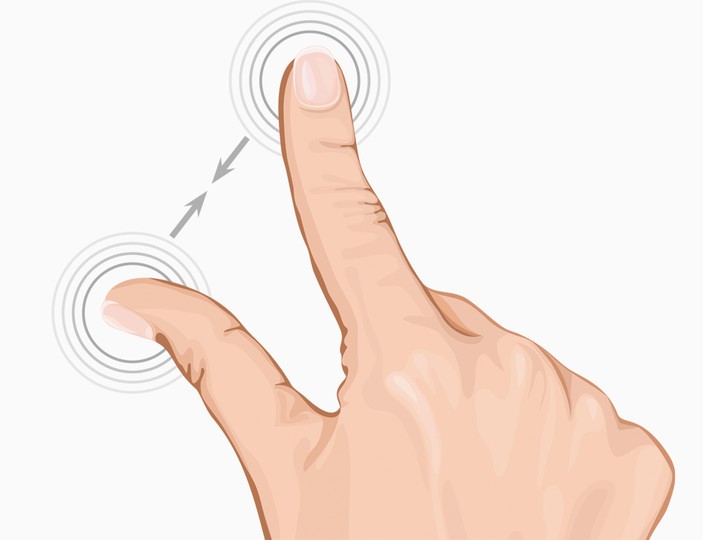آموزش زوم کردن در استوری اینستاگرام به عنوان جدیدترین ترفند استفاده از این شبکه اجتماعی در اختیار شما علاقهمندان قرار میگیرد. با تکراتو بروز باشید.
استفاده از زوم این یا زوم اوت در استوری اینستا راه بسیار خوبی برای ارتقای ویدیوهای شماست. نکته جالب توجه در مورد قابلیت بزرگنمایی ویدیوهای اینستاگرام، این است که این ویژگی جدید تنها محدود به حالت استوری نیست.
بزرگنمایی ویدیوهای اینستاگرام (Instagram) علاوه بر پشتیبانی از حالتهای زیر، در زمان فیلم برداری سلفی برای استوری نیز قابل استفاده است. حالتهای دیگر عبارتند از:
- حالت فیلم برداری معمولی (Normal)
- حالت فیلم برداری بومرنگ (Boomerang)
- حالت فیلم برداری عقب گرد (Rewind)
- حالت فیلم برداری آسان (Hands-Free)
- استفاده از فیلترهای سلفی استوری (Selfie Filters)
آموزش زوم کردن در استوری بسیار سادهتر از چیزی است که تصور میشود. در اکثر مواقع کافیست دکمه شروع فیلم برداری را بزنید و انگشت خود را بر روی صفحه نمایش گوشی به بالا –برای بزرگ کردن- یا به پایین- برای کوچک کردن- بکشید.
1. استفاده از ابزار زوم استوری در حالت فیلم برداری نرمال
برای زوم کردن در حالت نرمال، هنگام عکسبرداری دو انگشت خود را همزمان که روی صفحه گوشی قرار دارند، به هم نزدیک یا دور کنید (pinch the screen)، سپس دکمه برداشتن عکس را فشار دهید.
همچنین برای زوم کردن در حالت فیلم برداری نرمال، کافیست در حالیکه دکمه فیلم برداری را فشار دادهاید، بدون برداشتن انگشت از روی صفحه نمایش، به سمت بالای گوشی یا پایین گوشی، انگشتتان را حرکت دهید. فراموش نکنید با برداشتن انگشت از روی صفحه نمایش گوشی، فیلم برداری قطع خواهد شد.
بیشتر بخوانید: آموزش استفاده از اینستاگرام ؛ از نصب اینستاگرام تا قرار دادن پست در آن
2. استفاده از قابلیت زوم در حالت ضبط بومرنگ
اگر تمایل دارید از بزرگنمایی ویدیو در حالت فیلم برداری بومرنگ استوری اینستا استفاده کنید، انگشت خود را بر روی صفحه نمایش نگه دارید، سپس مانند قسمت قبلی، انگشت خود را به سمت بالای صفحه گوشی برای زوم کردن و انگشت خود را به سمت پایین اسکرین برای خارج شدن از زوم بکشید. فراموش نکنید، از لحظهای که بر روی نمایشگر گوشی میزنید، فیلم برداری آغاز میشود.
3. زوم کردن استوری در مد عقب گرد اینستاگرام
اگر میخواهید در زمانی که ویدیو را از اول به آخر برای مخاطبین استوری نمایش میدهید، علاوه بر این افکت زیبا، بر روی قسمتهای مورد نظر زوم کنید، کافی است عینا مانند حالت فیلم برداری نرمال استوری، دستورالعمل را دنبال نمایید. بدیهی است، اگر انگشت خود را از روی اسکرین بردارید، فیلم برداری قطع میشود.
4. استفاده از قابلیت زوم در هنگام تصویر برداری استوری آسان یا بدون دست
برای زوم کردن در حالت آسان استوری اینستاگرام دو گزینه در پیش رو دارید. اول با حرکت دو انگشت بر روی صفحه نمایش، قسمتی که برای بزرگنمایی در هنگام فیلم برداری استوری انتخاب کردهاید را انتخاب کنید، سپس بر روی دکمهی شروع ضبط بزنید. این ویژگی در موقعیتهای مختلفی به شما کمک میکند، مثلا در هنگام فیلمبرداری از اشخاص میتوانید بر روی سوژه کلوزآپ کنید.
بیشتر بخوانید: آموزش افزایش فالوور اینستاگرام به صورت رایگان
توجه داشته باشید، پس از زدن دکمه ضبط، استوری اینستاگرام شمارش معکوس را آغاز میکند. پس از رسیدن از شماره 3 به 1، فیلم برداری از نقطهای که در آن زوم کردهاید شروع میشود.
روش دوم زوم کردن در ویدیوی هندزفری استوری، از متد اول نیز آسانتر است. کافیست پس از شروع فیلم برداری، نقطهای که تمایل به زوم کردن روی آن را دارید انتخاب کرده، روی دکمه ضبط ویدیو بزنید و انگشت خود را به بالا یا پایین صفحه نمایش بکشید.
5. بزرگنمایی در زمان استفاده از فیلترهای سلفی
آخرین قسمت از آموزش زوم کردن در استوری اینستاگرام، به حالت سلفی اختصاص دارد. پس از انتخاب فیلتر مناسب و حالت فیلم برداری مورد نظر -هر کدام از حالتهایی که ذکر شد- دکمه ضبط ویدیو را فشار داده، بدون برداشتن انگشت از صفحه نمایش گوشی، آنرا به سمت بالا یا پایین صفحه بکشید.
بیشتر بخوانید: آموزش سرچ در اینستاگرام ؛ چگونه یک موضوع خاص را در اینستاگرام جستجو کنیم؟
در نهایت قبل از استفاده از مطالبی که در این مقاله آموختید، توجه داشته باشید زوم کردن باعث کاهش رزولوشن ویدیو و لرزش تصویر میشود، البته در صورت استفاده صحیح، این مساله باعث کاهش جذابیت استوری اینستاگرام نخواهد شد.
در ضمن، یکی دیگر از ترفندهای استوری اینستاگرام در حالت زوم تصویر، کشیدن انگشت برای زوم با سرعت دلخواه است، تصور کنید با این کار، چقدر میتوانید به زیباییِ استوری اینستاگرام بیافزایید!
بیشتر بخوانید:
منبع: gadgethacks